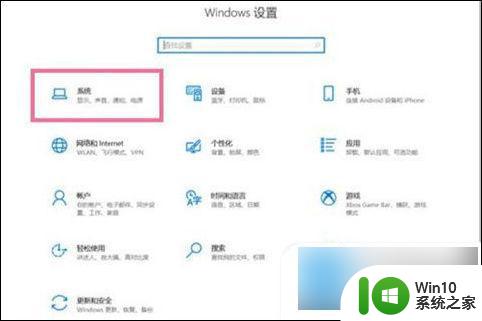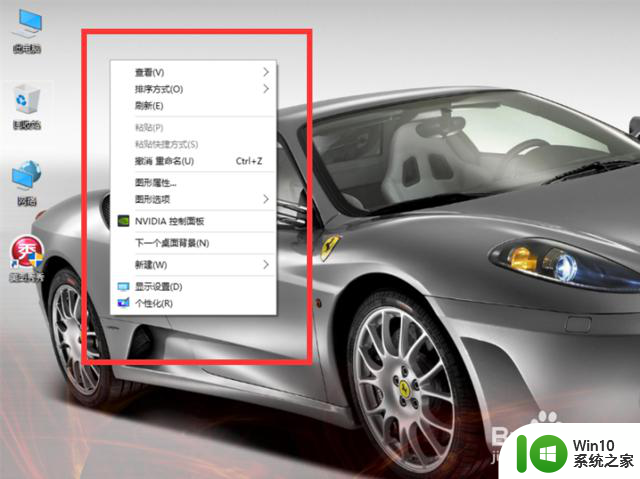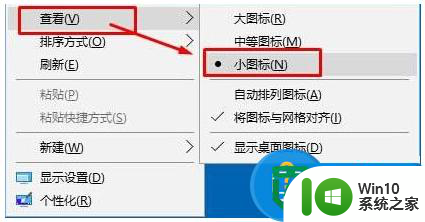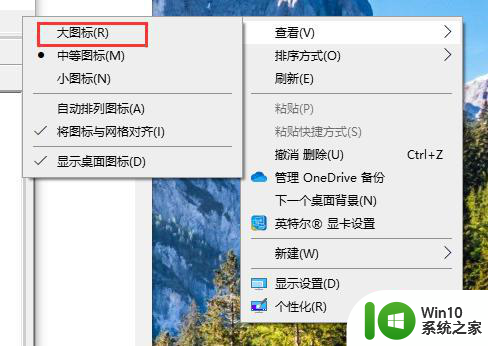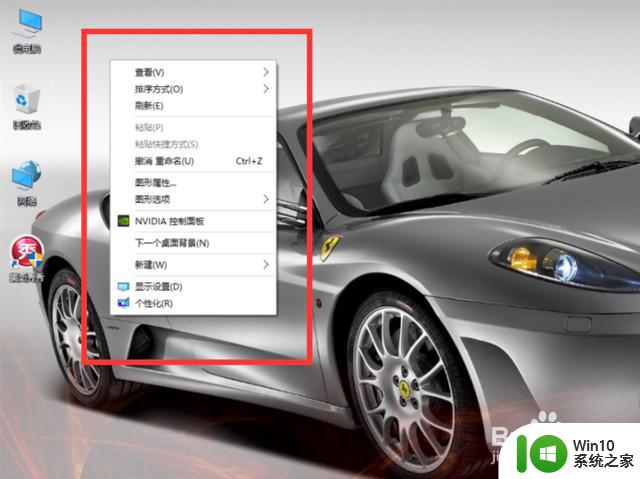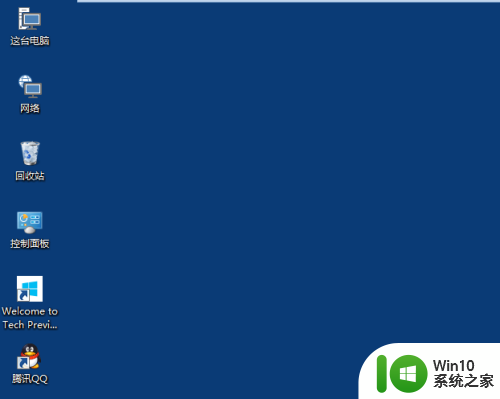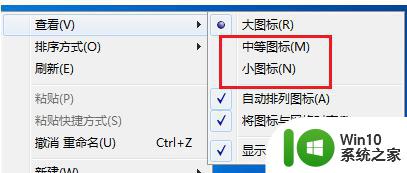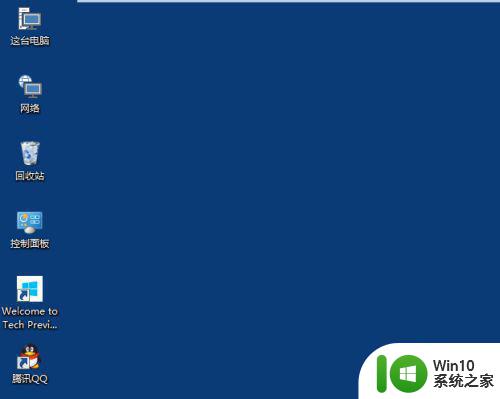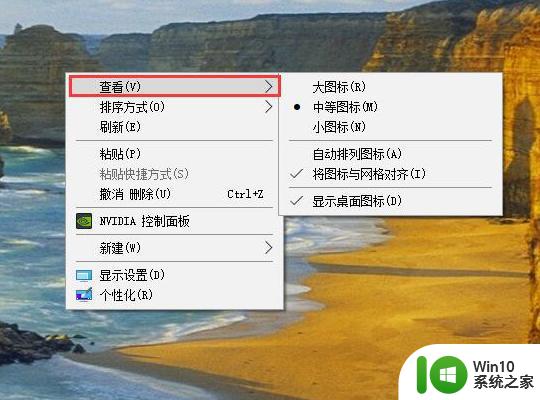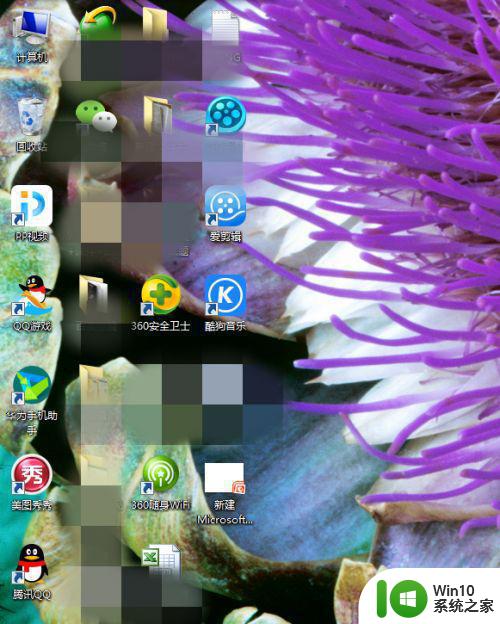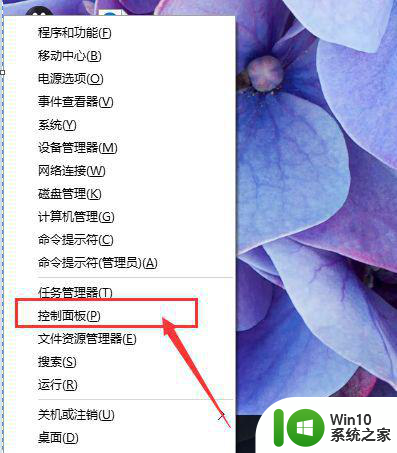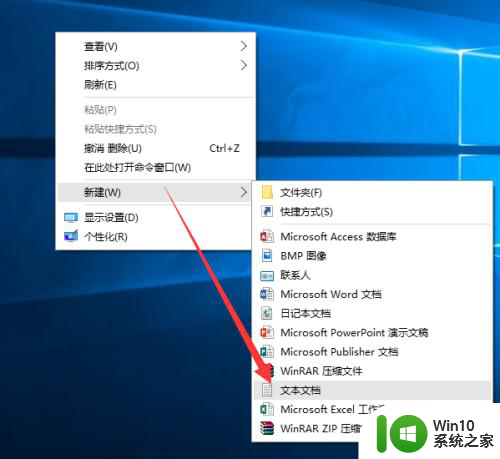win10设置桌面图标大小的方法 win10怎么设置桌面图标大小
更新时间:2023-05-31 15:38:17作者:zheng
如果觉得win10电脑的桌面图标太小了看不清,可以在设置中修改图标的大小,那么该如何设置呢?今天小编教大家win10设置桌面图标大小的方法,操作很简单,大家跟着我的方法来操作吧。
具体方法:
方法一:
1.电脑右键进入界面设置
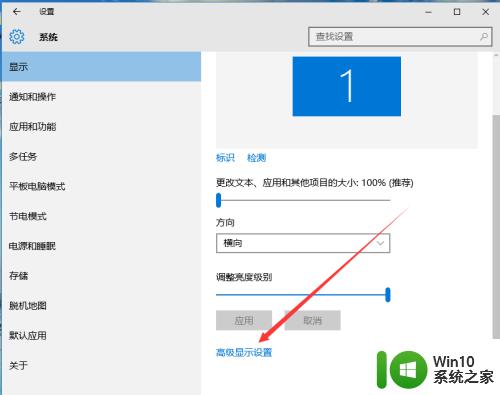
2.进入高级设置
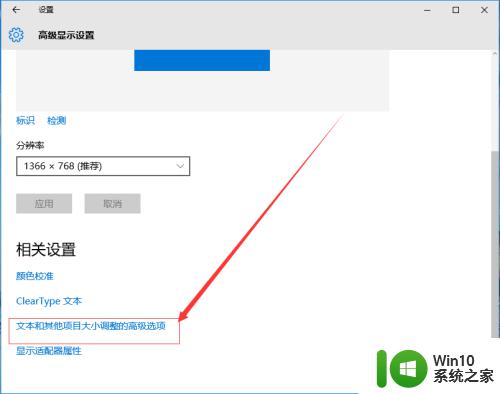
3.选择图片中的选项
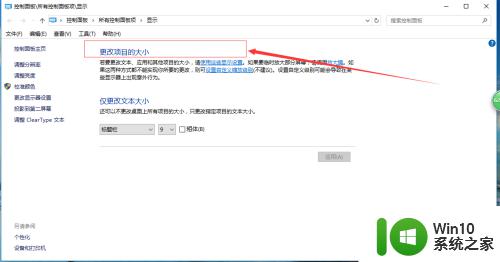
方法二:
1、电脑右键选择查看,大小随便选。
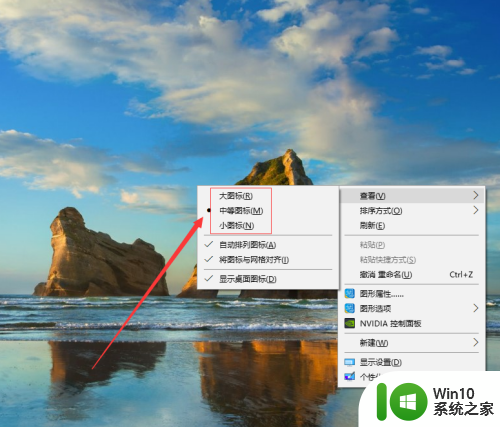
以上就是win10设置桌面图标大小的方法的全部内容,有遇到这种情况的用户可以按照小编的方法来进行解决,希望能够帮助到大家。